Spotify プレイリストを Deezer に転送する方法 [4 つの方法]
Spotify は音楽ストリーミングの先駆者であり、おそらく最もよく知られたサービスですが、多くのユーザーは Deezer のような代替ストリーミング プラットフォームに移行しています。理由が何であれ、Deezer に切り替えたい場合は、転送する必要があります。 Spotify プレイリストを Deezer に送信 Deezer でプレイリストを再キュレーションするプロセスは退屈で難しい場合があるからです。残念ながら、プレイリストを他の音楽サービスに簡単に転送するための公式の方法は Spotify によって提供されていません。心配しないでください。Spotify から Deezer にプレイリストを転送するために存在する、信頼性が高く安全なサードパーティ ツールをいくつか紹介します。
コンテンツガイド パート 1. Tune My Music を使用して Spotify プレイリストを Deezer に転送する (オンライン)パート 2. Soundiiz を使用して Spotify プレイリストを Deezer に転送する (オンライン)パート 3. Music Converter を使用して Spotify プレイリストを Deezer に転送する (Windows/Mac)パート 4. FreeYourMusic を使用して Spotify プレイリストを Deezer に転送する (Android/iOS) 製品概要
パート 1. Tune My Music を使用して Spotify プレイリストを Deezer に転送する (オンライン)
Spotify から Deezer に切り替える予定がある場合、プレイリストがすべて失われるのではないかと心配するかもしれません。私の音楽を Spotify から Deezer に転送できますか?ありがたいことに、これらのプレイリストの転送は難しくなく、ほとんどすぐに Deezer でお気に入りのプレイリストを再び聴くことができるようになります。ここでは、Spotify プレイリストを Deezer に登録できる最初のツール、Tune My Music を紹介します。
Tune My Music はオンライン ツールで、ストリーミング サービス間でプレイリストを迅速に移動するための信頼できるパートナーです。 Spotify プレイリストを Deezer、Tidal、Apple Music、YouTube、Amazon Music に転送したり、その逆に転送したりできます。使い方はとても簡単です。あなたがしなければならないのは、どちらかの Spotify アカウントを Tune My Music に接続することだけです。アカウントを正常にリンクすると、Spotify プレイリストを Deezer に転送できるようになります。プロセスがどのように機能するかをより深く理解するために、次の手順に従う必要があります。
- Web ブラウザを開いて、Tune My Music の公式 Web サイトにアクセスします。
- Tune My Music のメインインターフェースには「Let’s Start」ボタンがあるので、それをクリックして開始します。
- Spotify プレイリストを Deezer に転送するには、音楽ソースとして Spotify を選択する必要があります。
- 次に、Spotify アカウントにサインインします。
- 次に、「プレイリストをロード」ボタンをクリックしてプレイリストを選択します。プレイリストのリンクをコピーしてボックスに貼り付けることもできます。
- その後、プレイリストの宛先として Deezer を設定できます。
- 最後に、Deezer アカウントにサインインするだけで、Spotify プレイリストの Deezer への転送が開始されます。
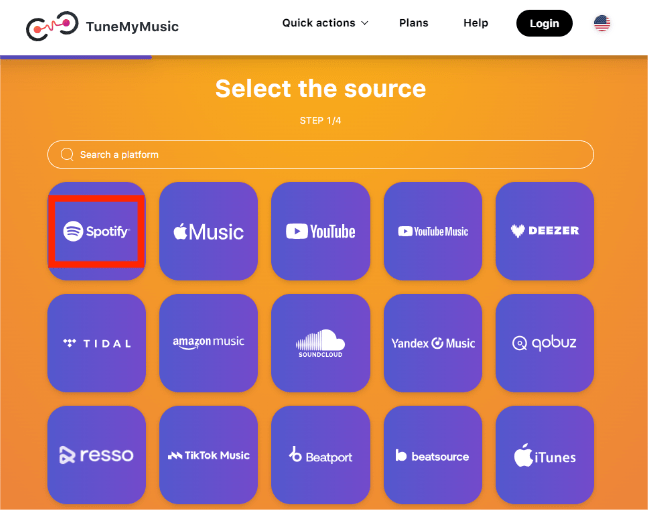

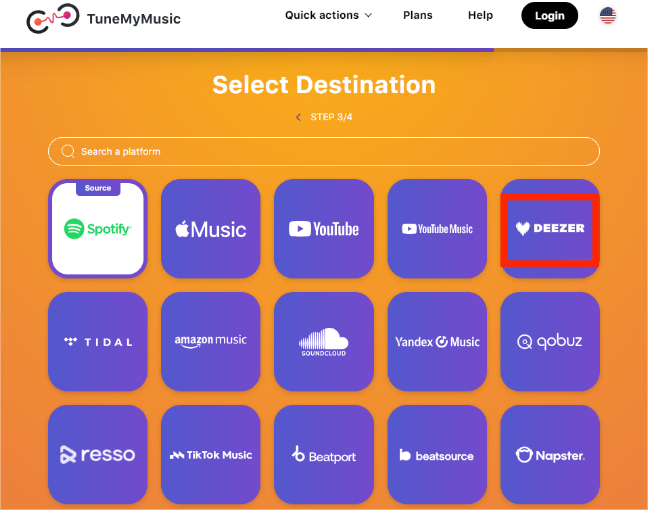
場合によっては、転送が完了すると、Spotify でトラックが利用できないために転送されなかった曲のリストが表示されます。 「不足しているトラックのみを表示」オプションを選択して表示できます。 Tune My Music の無料プランでは、最大 500 トラックまでしか変換できません。 Tune My Music では自動同期はありません。さらに、音楽ファイルをコンピュータにエクスポートする場合は、Tune My Music が提供する TXT と CSV を選択できます。これらの制限を破るには、月額 4.5 ドルを支払う必要があります。
関連トピック: Spotify プレイリストを CSV にエクスポートする方法
パート 2. Soundiiz を使用して Spotify プレイリストを Deezer に転送する (オンライン)
Soundiiz はオンライン ツールであり、Spotify プレイリストを Deezer に転送するのに非常に優れたユーザーフレンドリーなサイトです。特に言及したサービスで機能するだけでなく、Pandora、SoundCloud、Napster、Rhapsody、YouTube Music、Qobuz、Tidal などの他のストリーミング サービス間でトラックを移動することもできます。 Soundiiz が Spotify プレイリストを Deezer に転送する仕組みを見てみましょう。
- ブラウザでSoundiizのWebサイトにアクセスします。
- 次に、アプリケーションのインターフェースにある「無料で開始」ボタンをクリックします。
- Soundiiz アカウントにサインインします。まだアカウントをお持ちでない場合は、アカウントを作成する必要があります。
- 登録を完了し、Soundiiz に正常にアクセスすると、サポートされているすべての音楽ストリーミング サービスが表示されます。
- Spotify プレイリストを Deezer に転送するには、ソース サービスとして Spotify をタップし、[接続] を選択します。次に、メールアドレスとパスワードの両方を入力して、Spotify アカウントにログインします。
- Spotify が Soundiiz にリンクされたら、転送する予定のプレイリストの選択を開始します。
- その後、宛先サービスとして Deezer を選択します。
- 選択後すぐに、転送プロセスが自動的に開始されます。数分後、転送されたプレイリストが Deezer で表示されるようになります。
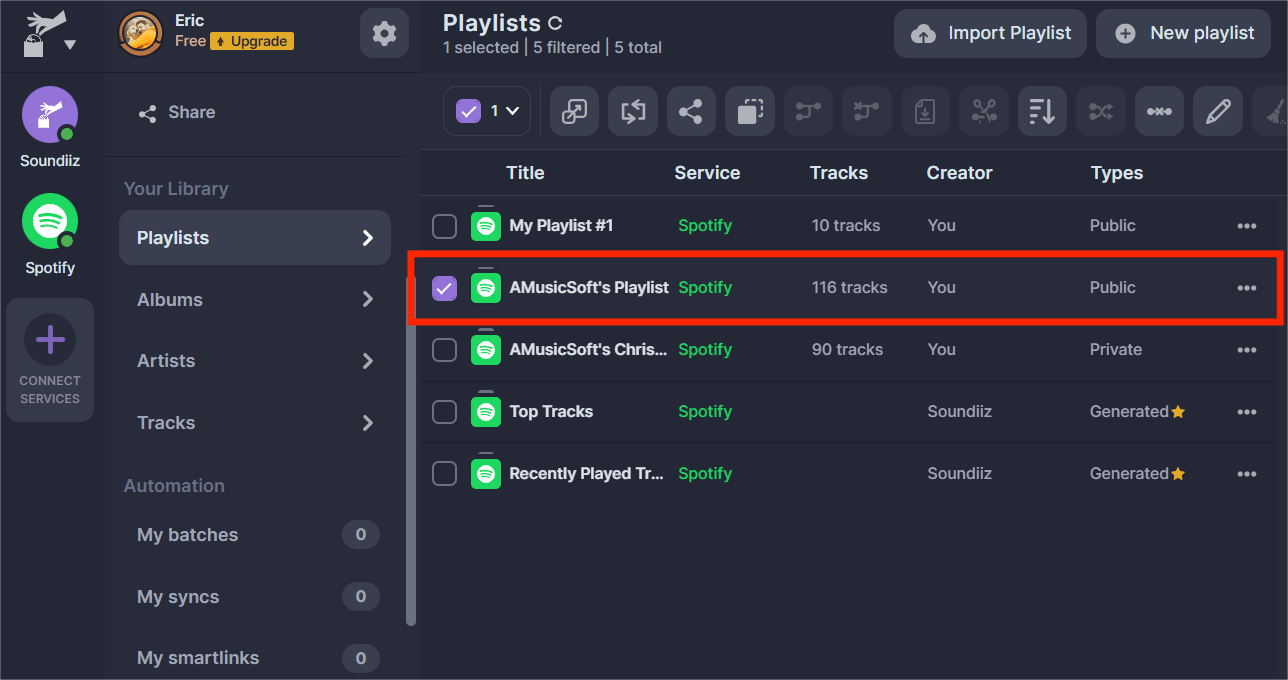
Tune My Music と同様、Soundiiz の無料アカウントにもいくつかの制限があります。たとえば、一度に最大 200 曲しか転送できません。プレイリストがそれよりも大きい場合、すべてを一度に転送するにはプレミアム アカウント (月額 3 ドル) が必要になります。また、無料利用枠はバッチ転送をサポートしていません。
パート 3. Music Converter を使用して Spotify プレイリストを Deezer に転送する (Windows/Mac)
上記のオンライン ツールは、Spotify プレイリストを Deezer に転送するプロセスに役立ちますが、これらのオンライン オプションには数制限があるため、一度にすべての曲を移動できないことに注意してください。 Spotify ファイルを Deezer にすばやく移動するには、以下を使用することをお勧めします。 AMusicSoft Spotify 音楽コンバーター。これは、Spotify ユーザー向けに特別に開発されたもので、Spotify から DRM を削除し、ロスレス品質と ID3 タグを維持したまま、Spotify の音楽を 4 倍の速度で MP5、AAC、WAV、FLAC、MP3 などの主流のオーディオ形式に変換します。一括ダウンロードと変換を行うことができます。これを利用すると、Spotify のすべてのトラックを Deezer に転送するのが非常に簡単になります。
Aミュージックソフト Spotify Music Converter 最新の Windows および macOS と完全に互換性があります。 Spotify プレミアム プランは必要ありません。無料ダウンロードボタンをクリックして入手してください。
ステップ 1:
Aミュージックソフト Spotify Music Converter Spotify Webプレーヤーが内蔵されています。ドラッグ&ドロップ方式でSpotify音楽をインポートし、メインインターフェイスにファイルをドロップすると、プログラムがそれらをロードします。

ステップ 2:
曲を選択してアップロードしたら、出力形式と出力パスの選択に進むことができます。出力形式を選択するには、画面の右上隅にある形式オプションをクリックします。 Deezer がサポートする MP3 を選択します。ファイルの宛先の場所を変更することもできます。

ステップ 3:
次に、「変換」ボタンをタップしてプロセスを開始します。プロセスが完了したら、上の「変換済み」タブをクリックすると、変換されたすべてのプレイリストとトラックが表示されます。

ステップ 4: でアカウントにログインします。 Deezer ウェブプレーヤー。 Spotify プレイリストを Deezer に転送するには、[お気に入り] に移動して [マイ MP3] を選択します。
ステップ 5:
「アップロードするMP3を選択」を選択します。次に、フォルダ内で、AMusicSoftからダウンロードしたSpotify MP3ファイルを選択します。 Spotify Music Converter.
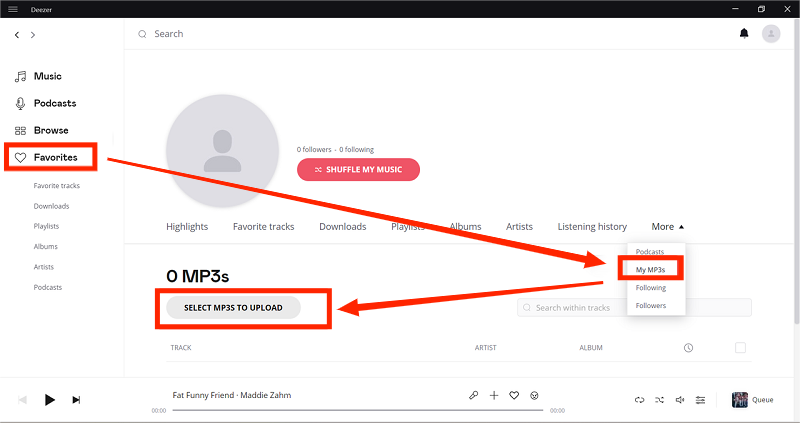
Deezerだけでなく、ダウンロードしたSpotifyプレイリストをApple Music、Amazon Music、YouTube Music、その他の音楽ストリーミングサービスに転送することもできます。すべてのオーディオ形式はAMusicSoftによって提供されています。 Spotify Music Converter あらゆる音楽プレーヤーからアクセスできます。たとえば、Spotify のダウンロードをスマートウォッチ、スマート TV、カー ステレオ、USB ドライブに移動して、オフラインで聴くことができます。
あなたは興味があるかもしれません:
パート 4. FreeYourMusic を使用して Spotify プレイリストを Deezer に転送する (Android/iOS)
Spotify プレイリストを Deezer に転送するために使用できる多くのオンライン ツールやデスクトップ ツールについて説明してきました。モバイルデバイスを使用して Spotify トラックを Deezer に移動できますか?もちろん!このパートでは、異なる音楽ストリーミング サービス間で音楽を転送するための FreeYourMusic というモバイル アプリを共有します。 Android (Google Play ストア) および iOS デバイス ( )。 FreeYourMusic は、Windows、Linux、Mac コンピューターでもアクセスできます。

現在の音楽サービスにご満足いただけませんか?何か新しいことを試してみませんか? 20 つのプラットフォームでプレイリストを作成するのは簡単ですが、それを最初からやり直すのは面倒です。 FreeYourMusic を使用すると、XNUMX 以上の音楽サービス間でプレイリストを転送および同期できます (例: Spotify から Deezer、Deezer から Spotify)。
- モバイルデバイスで FreeYourMusic アプリを開きます。
- ソース プラットフォームとして Spotify を選択します。次に、Spotify アカウントにサインインする必要があります。
- Spotify プレイリストを Deezer に転送するには、Spotify ファイルの転送先として Deeze を選択します。
- 次に、転送するアルバムとトラックの選択に進みます。
- その後、転送プロセスが開始されることを示すボタンをタップします。数分以内に、先ほど選択したすべての Spotify プレイリストが Deezer に転送されます。
製品概要
Spotify プレイリストを Deezer または他のプラットフォームに転送するにはどうすればよいですか?ここにはたくさんの方法があります。ここに掲載されているこの情報が、お好みのデバイスやプラットフォームで Spotify の曲を楽しむのに役立つことを願っています。ご覧のとおり、 AMusicSoft Spotify 音楽コンバーター は、音楽をダウンロードしてあらゆるデバイスに転送できる最も安全なツールです。AMusicSoft プログラムは、プレミアムなしで Spotify 音楽をダウンロードするのに数ステップしかかからないため、最も簡単です。
人々はまた読む
Robert Fabry は熱心なブロガーであり、テクノロジーに強い関心を持つ人物です。彼がヒントをいくつか共有することで、皆さんを魅了してくれるかもしれません。彼は音楽にも情熱を持っており、AMusicSoft で音楽に関する記事を執筆しています。